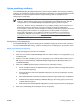ProtectTools (select models only) - Windows Vista
4. Κάντε κλικ στον τύπο διαπιστευτηρίων που θέλετε να τροποποιήσετε:
●
Για την καταχώριση του διαπιστευτηρίου, κάντε κλικ στο Register (Καταχώριση), και στη
συνέχεια ακολουθήστε τις οδηγίες που εµφανίζονται στην οθόνη.
●
Για διαγραφή του διαπιστευτηρίου, κάντε κλικ στο Clear (∆ιαγραφή), και στη συνέχεια κάντε
κλικ στο Yes (Ναι) στο παράθυρο διαλόγου
επιβεβαίωσης.
●
Για να τροποποιήσετε τις ιδιότητες του διαπιστευτηρίου, κάντε κλικ στο Properties (Ιδιότητες),
και στη συνέχεια ακολουθήστε τις οδηγίες που εµφανίζονται στην οθόνη.
5. Κάντε κλικ στην επιλογή Εφαρµογή και έπειτα στο κουµπί OK.
∆ιαµόρφωση ρυθµίσεων του Credential Manager (Πρόγραµµα διαχείρισης
διαπιστευτηρίων)
Από τη σελίδα “Settings” (Ρυθµίσεις), µπορείτε να έχετε πρόσβαση και να τροποποιήσετε διάφορες
ρυθµίσεις χρησιµοποιώντας τις ακόλουθες καρτέλες:
●
General (Γενικά)—Σας επιτρέπει την τροποποίηση των ρυθµίσεων για τις βασικές παραµέτρους.
●
Single Sign On (Μοναδική σύνδεση)—Σας επιτρέπει να τροποποιήσετε τις ρυθµίσεις για τον τρόπο
λειτουργίας της µοναδικής σύνδεσης για
τον τρέχοντα χρήστη, π.χ. πώς χειρίζεται την ανίχνευση
οθονών σύνδεσης, την αυτόµατη σύνδεση σε καταχωρηµένα παράθυρα διαλόγου σύνδεσης, και
την εµφάνιση κωδικών πρόσβασης.
●
Services and Applications (Υπηρεσίες και εφαρµογές)—Σας επιτρέπει την προβολή των
διαθέσιµων υπηρεσιών και την τροποποίηση των ρυθµίσεων για αυτές τις υπηρεσίες.
●
Security (Ασφάλεια
)—Σας επιτρέπει να επιλέξετε το λογισµικό ανάγνωσης αποτυπωµάτων και να
προσαρµόσετε το επίπεδο ασφάλειας της συσκευής ανάγνωσης αποτυπωµάτων.
●
Smart Cards and Tokens (Έξυπνες κάρτες και Token)—Σας επιτρέπει την προβολή και
τροποποίηση ιδιοτήτων για όλες τις διαθέσιµες έξυπνες κάρτες και token.
Για να τροποποιήσετε τις ρυθµίσεις του Credential Manager (Πρόγραµµα διαχείρισης
διαπιστευτηρίων):
1. Επιλέξτε Έναρξη > Όλα τα προγράµµατα > HP ProtectTools Security Manager.
2. Στο αριστερό τµήµα του παραθύρου, επιλέξτε Credential Manager, και στη συνέχεια επιλέξτε
Settings (Ρυθµίσεις).
3. Στο δεξί τµήµα του παραθύρου, κάντε κλικ στην κατάλληλη καρτέλα για τις ρυθµίσεις που θέλετε
να τροποποιήσετε.
4. Ακολουθήστε τις οδηγίες που εµφανίζονται
στην οθόνη για να τροποποιήσετε τις ρυθµίσεις.
5. Κάντε κλικ στο Apply (Εφαρµογή), και στη συνέχεια κάντε κλικ στο OK για να αποθηκεύσετε τις
αλλαγές σας.
Παράδειγµα 1—Χρήση της σελίδας “Advanced Settings” (Ρυθµίσεις για
προχωρηµένους) ώστε να επιτρέπεται η σύνδεση στα Windows από το Credential
Manager (Πρόγραµµα διαχείρισης διαπιστευτηρίων)
1. Επιλέξτε Έναρξη > Όλα τα προγράµµατα > HP ProtectTools Security Manager.
2. Στο αριστερό τµήµα του παραθύρου, επιλέξτε Credential Manager, και στη συνέχεια επιλέξτε
Settings (Ρυθµίσεις).
64 Κεφάλαιο 6 Credential Manager for HP ProtectTools ELWW